در واقع تمام فرایندهای سیستم ، برنامه ها و سرویس های موجود در سیستم عامل ویندوز دارای پرونده های اجرایی (.exe) هستند. به عنوان مثال ، SMSS.exe قدرت مدیریت کنسول Microsoft ، MMC.exe قدرت مدیریت کنسول Microsoft و غیره را دارد.
معمولاً ویندوز برای اجرای کارهای اساسی در رایانه شما به برخی از خدمات سیستم نیاز دارد. دیگران ، ویندوز می تواند بدون این کار را انجام دهد. برنامه زیر سیستم spooler یک فرآیند حیاتی سیستم است. در این توضیحات ، ما شما را با عملکردهای برنامه زیر سیستم spooler آشنا می کنیم. همچنین ، ما به شما نشان خواهیم داد که اگر برنامه هرگز از کار بیفتد چه کاری انجام دهید.

برنامه Spooler SubSystem چیست؟
همه رایانه های دارای سیستم عامل Windows با برنامه زیر سیستم spooler ارسال کنید. این برنامه یک م systemلفه مهم سیستم است که وظیفه چاپ "چرخاندن" را بر عهده دارد. این برنامه به عنوان واسطه ای عمل می کند که داده ها را از برنامه های شما (مرورگر ، پردازنده های کلمه و غیره) به چاپگر شما منتقل می کند.
هنگامی که چندین کار چاپ را از چاپگرهای مشابه یا مختلف به چاپگر می فرستید ، برنامه زیر سیستم spooler داده های چاپ را در صف حافظه کامپیوتر شما ذخیره می کند.
زیر سیستم Spooler کارهای چاپی را به ترتیب نوبت چاپی شما ، دقیقاً به همان ترتیب ارسال شده توسط شما ، انجام می دهد. به این ترتیب ، نیازی نیست که منتظر بمانید تا چاپگر قبل از ارسال کار دیگری ، یک کار چاپ را اجرا کند.
اساساً ، برنامه زیر سیستم spooler دست دادن بین چاپگر و رایانه ویندوز را تسهیل می کند.
آیا برنامه Spooler SubSystem بی خطر است؟
همانطور که قبلاً ذکر شد ، برنامه ها و پردازش های سیستم توسط افراد خود تأمین می شوند پرونده های اجرایی برای برنامه زیر سیستم spooler ، آن فایل spoolsv.exeاست. این برنامه توسط مایکروسافت توسعه و امضا شده است ، به طور مداوم در پس زمینه اجرا می شود و استفاده از آن کاملاً ایمن است.
به طور متوسط ، برنامه زیر سیستم spooler (یا spoolsv.exe) به سختی 1 مگابایت فضای حافظه را در دستگاه های ویندوز مصرف می کند. استفاده از پردازنده آن نیز کم است.

اما مواردی وجود دارد که برنامه زیر سیستم spooler سرکش می شود و ممکن است سیستم شما را از کار بیاندازد یا کند کند. برخی از کاربران استفاده از CPU زیاد توسط برنامه زیر سیستم Spooler را گزارش کرده اند.
دلایل مختلفی برای این اتفاق وجود دارد: عفونت ویروس ، راننده خراب یا منسوخ شده ، پیکربندی چاپگر نادرست یا صف چاپ بیش از حد.
آیا برنامه Spooler SubSystem یک ویروس است؟
اگر یک برنامه مخرب فایل اجرایی spoolsv.exe اصلی را آینه یا استتار کند ، ممکن است برنامه زیر سیستم spooler ویروس باشد. خوشبختانه تکنیک های بی شماری برای تأیید حقانیت برنامه زیر سیستم spooler وجود دارد. تمام کاری که شما باید انجام دهید این است که محل پرونده و امضای دیجیتالی را تأیید کنید.
بررسی محل برنامه زیر سیستم spooler را بررسی کنید

در غیر اینصورت ، به برگه جزئیاتبروید ، spoolsv.exe را کلیک راست کنید، و ویژگی هارا انتخاب کنید.
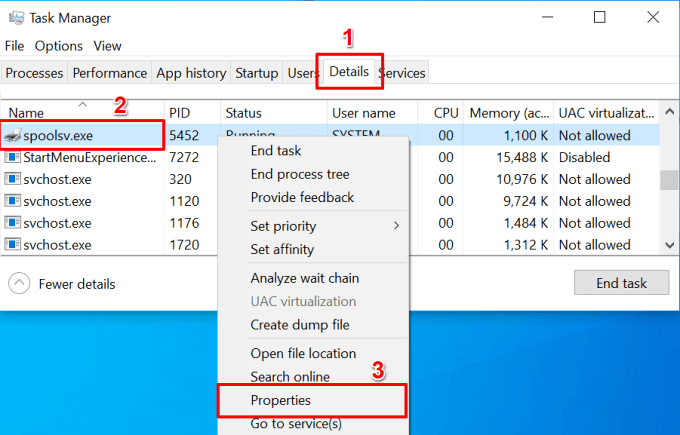
این مکان پیش فرض برنامه زیر سیستم spooler در هر رایانه ویندوزی است. اگر مکان به مسیر یا پوشه دیگری اشاره دارد ، پرونده spoolsv.exe به احتمال زیاد کپی مخربی است.
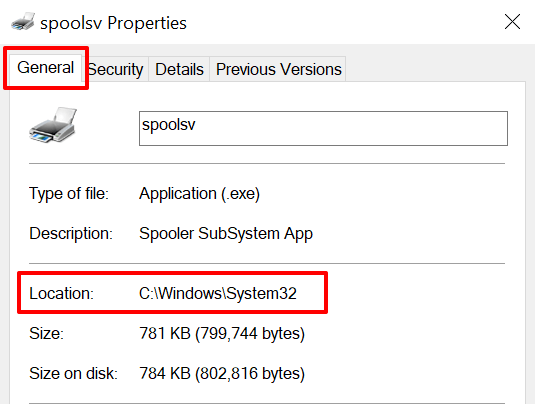
اگر Spoolsv.exe ویروس باشد چه می کنید؟
اگر مطمئن هستید که برنامه زیر سیستم spooler اصیل نیست ، سریعاً پرونده را از رایانه خود بردارید.
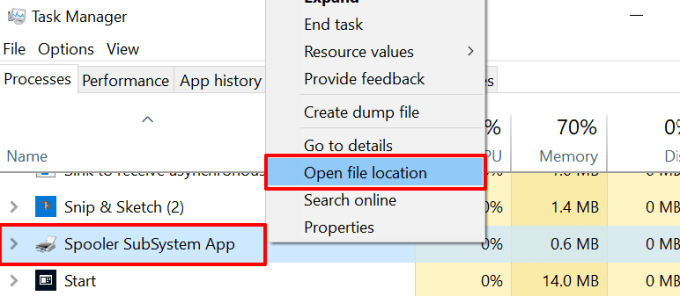
می توانید فایل را از طریق برنامه آنتی ویروس خود اجرا کنید یا روشهای دیگر بدافزارهای سخت گیر را از رایانه خود پاک کنید برنامه آنتی ویروس ندارید؟ به این مجموعه بهترین اسکنر ویروس و بدافزار برای ویندوز رجوع کنید.
ویروس یاب مبتنی بر آنلاین نیز گزینه های بسیار مناسبی هستند ، به خصوص اگر نمی خواهید برنامه های نامعتبر را روی دستگاه خود نصب کنید.
نحوه رفع خطاهای برنامه زیر سیستم Spooler
علاوه بر استفاده غیرمعمول از منابع سیستم ، برنامه زیر سیستم spooler گاهی اوقات هنگام استفاده خراب می شود. برخی از پیام های خطا مربوط به روند شامل "برنامه Spooler SubSystem متوقف شد و بسته شد" ، "برنامه Spooler SubSystem با مشکلی روبرو شده است" و "Spooler SubSystem دیگر کار نکرده است."
اگر هرگز با مشکلی روبرو شدید از میان این خطاها ، توصیه های عیب یابی زیر را امتحان کنید.
1. سرویس چاپ Spooler را مجدداً راه اندازی کنید
با این کار چاپ spooler خاتمه یافته و دوباره راه اندازی می شود. اگرچه راه اندازی مجدد چاپگر چاپی ممکن است داده ها را در صف چاپ رایانه شما پاک کند ، اما برای رفع پیام های خطا مرحله عیب یابی خوبی است.
مدیر کار را راه اندازی کنید ، به برگه خدماتبروید ، درست Spoolerرا کلیک کنید ، و شروع مجددرا انتخاب کنید.
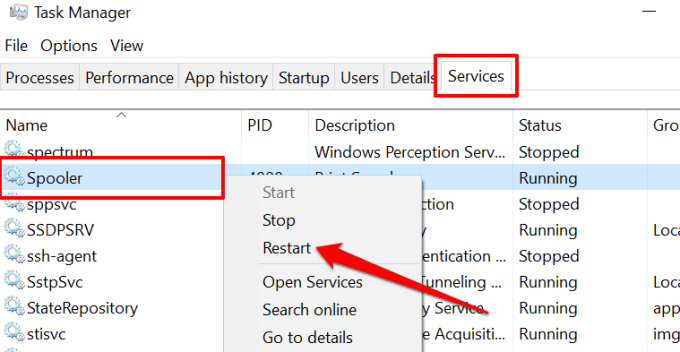
2. Windows Printer Troubleshooter را اجرا کنید
Windows دارای یک ابزار عیب یابی اختصاصی برای تشخیص و رفع مشکلات مربوط به چاپگر است. برای دسترسی به این ابزار ، به تنظیمات>به روزرسانی ها و امنیت>عیب یابی>عیب یاب های اضافی>چاپگر برویدو اجرای عیب یابرا انتخاب کنید.
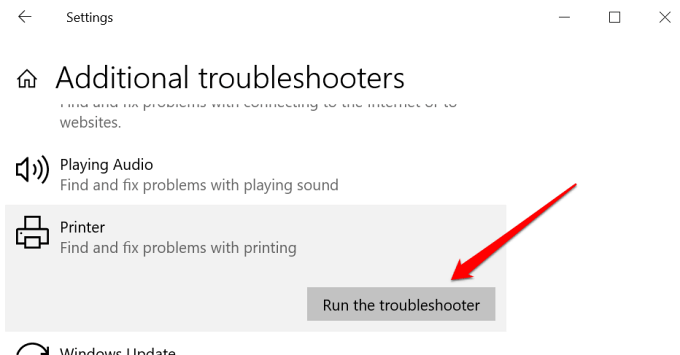
عیب یاب سرویس spooler را برای خطا اسکن می کند ، درایور چاپگر را بررسی می کند و سایر موارد را اجرا می کند چک های تشخیصی. اگر ابزار عیب یابی هر خطایی را تشخیص داد ، به ویژه با سرویس spooler ، این رفع اشکالرا در صفحه نتایج اعمال کنید. در غیر این صورت ، عیب یاب را ببندید و سایر راه حل های زیر را امتحان کنید.
3. صف چاپگر را پاک کنید
اگر صف چاپگر شما بیش از حد زیاد باشد یا یک کار چاپ در صف گیر کرده باشد ، ممکن است Spoolsv.exe عملکرد نامناسبی داشته باشد. همه کارهای چاپ معلق را در صف لغو کرده و بررسی کنید که آیا این کار باعث تثبیت پردازنده و حافظه برنامه زیر سیستم spooler می شود.
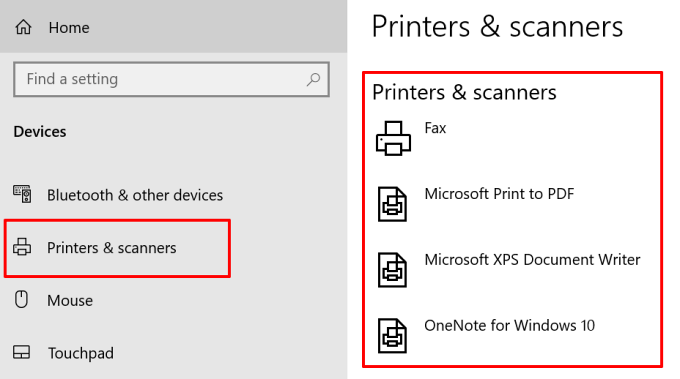
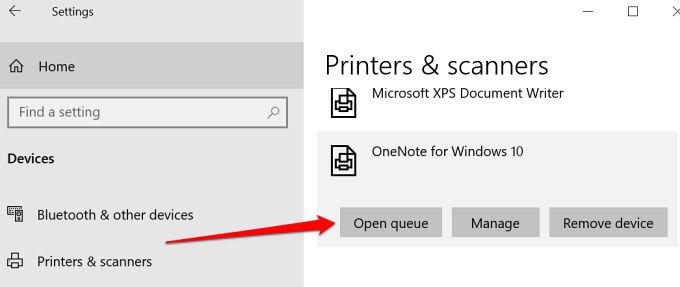
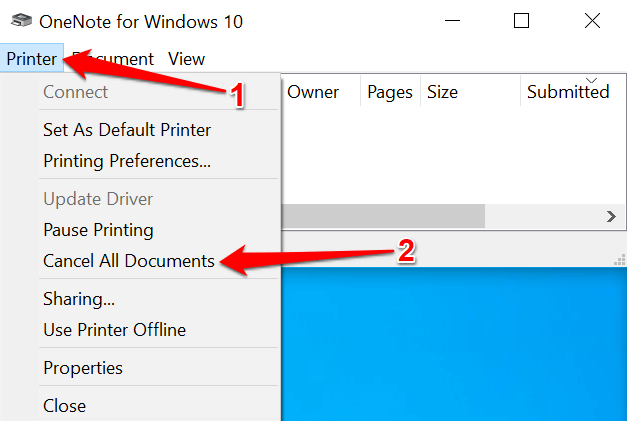

4. درایور Printer را به روز کنید
سرانجام ، می خواهید از به روز بودن درایور چاپگر خود اطمینان حاصل کنید. رانندگان خراب یا منسوخ شده می توانند باعث ایجاد چندین نوع خرابی چاپ شوند. می توانید درایور چاپگر خود را حذف یا حذف نصب کنید و آخرین نسخه را از وب سایت سازنده چاپگر بارگیری کنید. همچنین می توانید درایور را از Windows Device Manager به روز کنید.



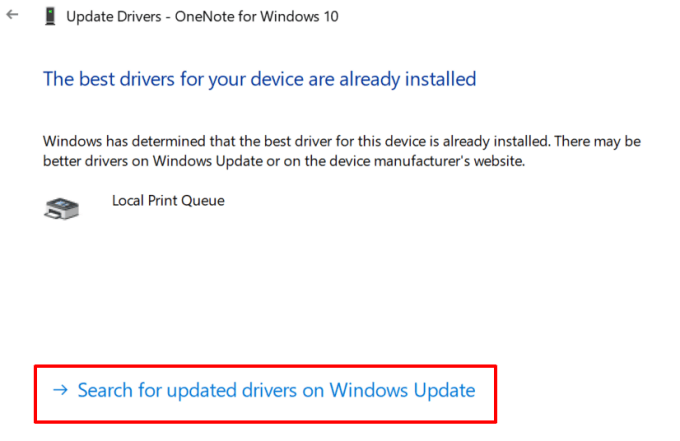
این امر مدیر دستگاه را وادار می کند سابقه Windows Update رایانه شما را برای نسخه به روز شده درایور چاپگر خود بررسی کند.
Spooler SubSystem Demystified
این هر آنچه در مورد برنامه زیر سیستم spooler باید بدانید. این یک فرآیند سیستمی ایمن و حیاتی است که مهاجمان سایبری می توانند برای دسترسی به رایانه شما از آن بهره بگیرند. لازم به ذکر است که به روزرسانی ویندوز و راه اندازی مجدد رایانه همچنین می تواند مشکل بالای CPU spoolsv.exe را برطرف کند.
در صورت وجود هر چیزی که هنوز در مورد روند چاپگر چاپگر نمی فهمید ، نظر خود را در زیر بنویسید.